L'effet mouvement flou peut accroître le réalisme d'un rendu d'animation en simulant le fonctionnement d'une vraie caméra. A chaque caméra correspond une vitesse d'obturateur et, si un mouvement important se produit pendant que l'obturateur est ouvert, l'image capturée sur film sera floue.
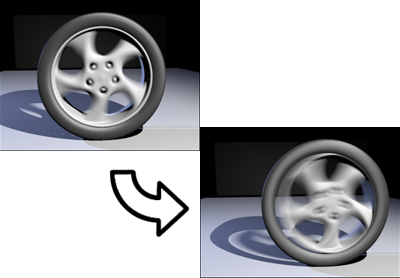
Mouvement flou ajouté au rendu d'une roue animée tandis qu'elle avance et accélère
Pour effectuer le rendu d'un mouvement flou avec mental ray, vous devez activer le lancer de rayons (paramètre Lancer de rayons) dans la boîte de dialogue Configuration du rendu  groupe de fonctions Rendu
groupe de fonctions Rendu  panneau déroulant Algorithmes de rendu.
panneau déroulant Algorithmes de rendu.
Le rendu mental ray contrôle le mouvement flou à l'aide du paramètre Obturateur, qui simule la vitesse d'obturateur d'une caméra. Si la valeur est égale à 0,0, il n’y a pas de mouvement flou. Si elle est égale à 1, le mouvement flou est au maximum. Vous pouvez régler l'intensité du flou à l'aide de valeurs comprises entre zéro et un. Plus la valeur se rapproche de 1,0, plus le flou est prononcé.
L'activation du mouvement flou et le réglage de la vitesse d'obturateur se font dans la boîte de dialogue Configuration du rendu  groupe de fonctions Rendu
groupe de fonctions Rendu  panneau déroulant Effets de caméra.
panneau déroulant Effets de caméra.
Si vous effectuez le rendu avec des ombres texture, mental ray leur applique également le mouvement flou, par défaut. Consultez la boîte de dialogue Configuration du rendu  groupe de fonctions Rendu
groupe de fonctions Rendu  panneau déroulant Ombres et déplacements.
panneau déroulant Ombres et déplacements.